- Droga 1. Fix Bootmgr brakuje z bootowalnej płyty CD
- Way 2. Fix Bootmgr brakuje z Windows DVD
- Odzyskiwanie utraconych danych spowodowaną Bootmgr Brakujące
To naprawdę denerwujące napotykając „Bootmgr brakuje”. Nie można korzystać z komputera normalnie, dopóki nie jest ustalony. Ale nie martwić. Jeśli to nie ma nic wspólnego ze sprzętem, są 2 rozwiązania, aby naprawić „Bootmgr brakuje” problem w systemie Windows 7, Vista, XP, etc.
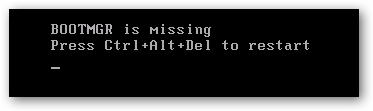
1 Way 1. Fix Bootmgr brakuje z bootowalnej płyty CD
Przede wszystkim, trzeba utworzyć bootowalną płytę CD lub USB, który działa tak samo jak Windows DVD ale kosztuje mniej. Wondershare LiveBoot Boot CD / USB może być dobrym wyborem. Można go uruchomić komputer i naprawić wszystkie rodzaje problemów systemu Windows, takich jak niebieski ekran, uruchom katastrofy, katastrofy, załadunku i więcej. Można go pobrać klikając na poniższy link.
Po zakupie programu, otrzymasz e-mail z linkiem do pobrania i kodu rejestracyjnego. Znajdź komputer w dobrym stanie, aby zainstalować program i rejestrując go. Następnie wykonaj poniższe czynności, aby robić to, co trzeba.
Krok 1. Utwórz bootowalny USB / CD z Liveboot
Zainstalować i uruchomić program na komputerze roboczym. Przygotuj pusty dysk USB lub CD i włóż do komputera, na którym został zainstalowany LiveBoot. Następnie jednym kliknięciem nagrać bootowalną płytę CD lub dysk USB w interfejsie następująco.

Krok 2. Uruchom komputer z LiveBoot
Włóż LiveBoot CD do CD-ROM komputera lub podłączyć dysk USB i uruchom go. Kiedy Windows ładuje, naciśnij F12 i natychmiast dostać się do menu Boot Device. Wybierz opcję USB CD-ROM. Po kilku sekundach otrzymasz cios Windows, a następnie wybierz „Boot od LiveBoot”.

Krok 3. Uruchom naprawę błędu „Bootmgr brakuje”
Po dostaniu się do systemu Windows, uruchom LiveBoot. Idź do „Windows Recovery” i wybierz „Boot” kartę gniewu rozwiązanie. Tutaj można zobaczyć objaw komputerze podczas Bootmgr brakuje, przyczynę tego problemu i rozwiązania. Ponieważ nie mogą być różne powody Bootmgr brakuje, są 4 metody przewidziane. Można spróbować je jeden po drugim, aż komputer działa dobrze. Wystarczy tylko postępować zgodnie z instrukcjami wyświetlanymi na interfejsie, aby kontynuować.
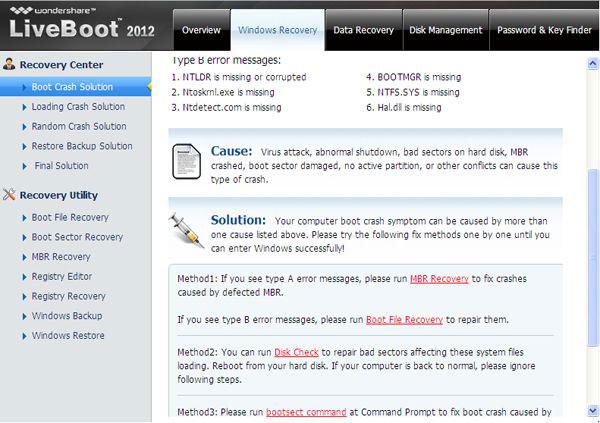
Metoda 1. Uruchom Odzyskiwanie Boot File, aby rozwiązać ten problem.
Metoda 2. Uruchom „Disk Check” naprawić uszkodzone sektory, które wpływają na ładowanie plików systemowych. Ponowne uruchomienie z dysku twardego.
Metoda 3. Uruchom polecenie bootsect w wierszu polecenia, aby naprawić awarię bagażnika spowodowanego błędem sektora rozruchowego. Ponowne uruchomienie z dysku twardego.
4. Metoda ta jest ostatecznym rozwiązaniem, jeśli wszystkie powyższe nie działa. Uruchom Windows Key Finder i Office Key Finder, aby odzyskać swoje klawisz Windows i Office, a następnie ponownie zainstalować Windows i Office. To również może pomóc Ci wykonać kopię zapasową wszystkich danych na pierwszy tutaj.
2 Way 2. Fix Bootmgr brakuje z Windows DVD
Jeśli masz dysk instalacyjny systemu Windows, można bezpośrednio używać go naprawić Bootmgr brakujący problem. Jeśli nie masz, pierwszy sposób jest zalecane, ponieważ może znacznie zaoszczędzić na zakupie instalacyjnego dysku DVD systemu Windows.
Następnie sprawdźmy, jak rozwiązać problem z brakującą Bootmgr Windows DVD schodkami.
Krok 1. Włóż płytę DVD systemu Windows do odtwarzacza DVD komputera i uruchomić go ponownie;
Krok 2. ustawić język, czas i klawiatury na interfejsie;
Krok 3. Kliknij „Napraw komputer”;
Krok 4. Windows zostanie następnie spróbować znaleźć katalog instalacyjny dla systemu Windows 7, Vista lub XP. Jeśli masz więcej niż jednego komputera, wybierz ten, który chcesz naprawić;
Krok 5. Kliknij przycisk "Startup Repair";
Krok 6. Zobaczysz komunikat, że „Startup Repair sprawdza system pod kątem problemów ...”;
Krok 7. Po to się robi, to poprosi o ponowne uruchomienie komputera.
Teraz można wyjąć płytę DVD i uruchom ponownie komputer. Wtedy przekonasz się, że wszystko działa dobrze.
3 Odzyskiwanie utraconych danych spowodowaną Bootmgr Brakujące
Błąd NvCpl.dll często przychodzi wraz z systemem łamanego oraz utraconych danych z dysku twardego, z niewłaściwych operacji spowoduje uszkodzonego dysku twardego i sformatowany, niedostępnej data.Under tych okoliczności będzie potrzebne do twardego dysku oprogramowanie do odzyskiwania danych , aby odzyskać z powrotem danych.

- Odzyskiwanie utraconych lub usuniętych plików, zdjęć, dźwięku, muzyki, wiadomości e-mail z dowolnego urządzenia pamięci masowej efektywnie, bezpiecznie i całkowicie.
- Obsługuje odzyskiwanie danych z kosza, dysk twardy, karty pamięci, pamięci flash, aparatu cyfrowego i kamery.
- Obsługuje do odzyskiwania danych dla nagłego usunięcia, formatowanie twardego dysku korupcji, ataku wirusa, awarii systemu w różnych sytuacjach.
- Podgląd przed odzyskaniem pozwala na wykonywanie selektywnego odzysku.
- Obsługiwane systemy operacyjne: System Windows 10/8/7 / XP / Vista, Mac OS X (Mac OS X 10.6, 10.7 i 10.8, 10.9, 10.10 Yosemite, 10.10, 10.11 El Capitan, 10,12 Sierra) na iMac, MacBook, Mac Pro itd.
Fix Computer
- Ustalić Dll Błąd pliku +
-
- Fix Rundll błąd
- Edycja plików DLL
- Fix Brakujące dll
- Błąd dll Ładowanie
- Błąd NvCpl.dll Ładowanie
- Newdev.dll Błąd wczytywania
- Fix Mpr.dll
- Inicjowanie DLL nie powiodło się
- błąd D3dx9.24.dll
- Fix Kernel32.dll
- Msvbvm60.dll błąd
- Fix brakuje hal.dll
- hal.dll naprawa
- Mfc80u.dll błąd
- Mscorwks.dll błąd
- Awt.dll błąd
- błąd Shlwapi.dll
- Fix asl.dll błąd
- Crypt32.dll błąd
- Faultrep.dll błąd
- Register.dll błąd
- Rozwiązać problem Boot +
-
- Błąd rozruchu z dysku
- Boot ini brakujący
- przyzwyczajenie komputer rozruchu
- Fix czarny ekran na starcie
- Tworzenie rozruchowego liveboot USB
- Vista dysk rozruchowy
- Utworzyć bootowalną płytę liveboot
- Naprawić niebieski ekran na starcie
- Boot Sector chronić przed wirusami
- Vista restart problem
- XP przyzwyczajenie rozruchu
- Vista przyzwyczajenie rozruchu
- Fix Bootmgr problem +
- Błąd systemu komputerowego +
-
- Misiing system operacyjny
- System Fix nie znaleziono
- Grub loading error
- Błąd Runtime
- Błąd ładowania systemu operacyjnego
- Fix crahses XP
- Odzyskać utracone pliki przywracania systemu po
- Przywracanie uszkodzonych plików
- zmiana systemu plików
- Vista zawiesza
- Komputer zawiesza się po uruchomieniu
- Ntfs.sys brakujące / uszkodzone
- błąd ntldr
- ntldr brakuje
- ntldr sprężone
- Naprawić błąd MBR
- Ntdetect udało błąd
- ntoskrnl.exe Brakujące
- Naprawić MBR brakuje
- Błąd systemu komputerowego +
- Błąd systemu komputerowego +






